windows7如何备份文件和文件夹
1、首先从开始菜单中打开【控制面板】。
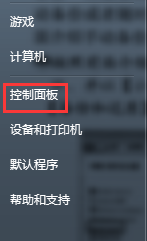
2、在弹出的控制面板中打开【备份和还原】图标。
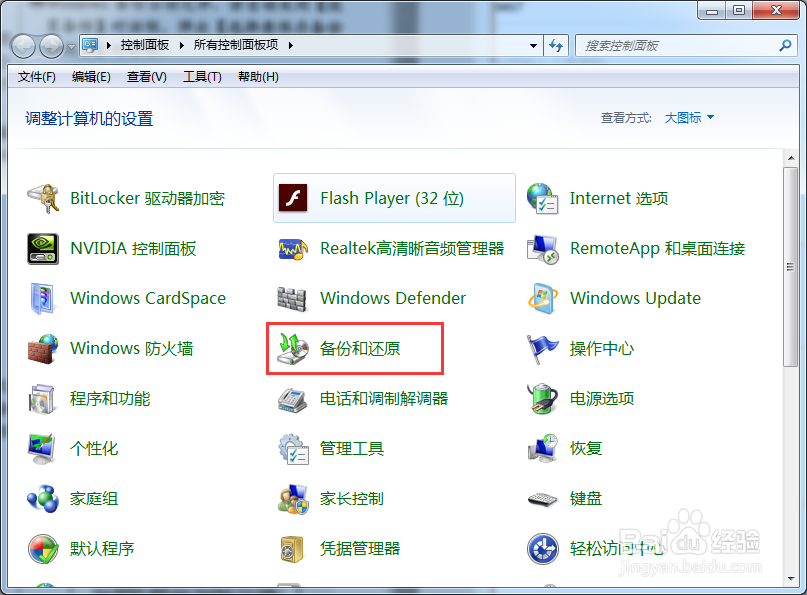
3、弹出【备份或还原文件】窗口,若用户之前从未使用过Windows7备份,可以看到在备份下显示“尚未设置Windows备份”,单击【设置备份】。
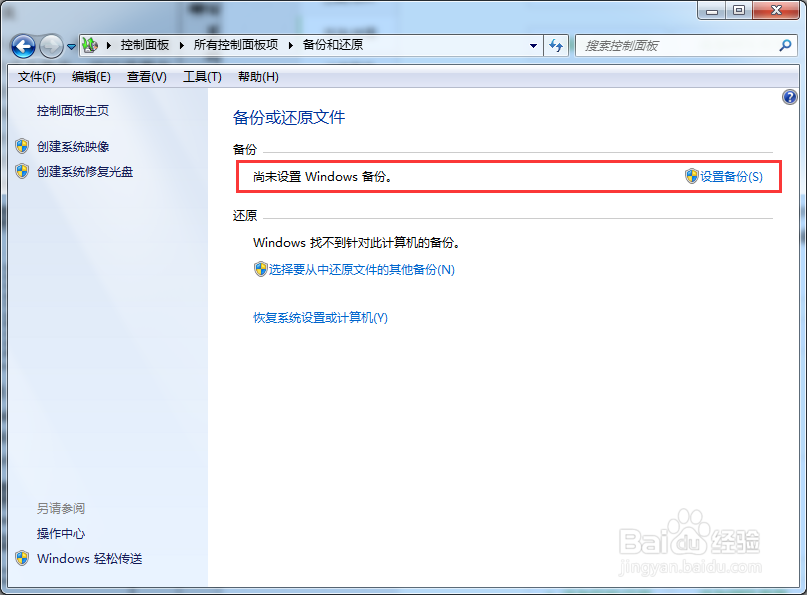
4、弹出【设置备份】对话框,显示“正在启动Windows备份”信息。
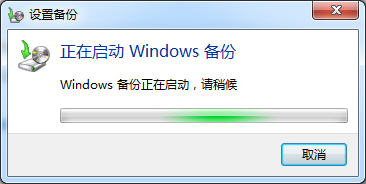
5、Windows备份启动完毕,会自动弹出【选择要保存备份的位置】对话框。选择好保存位置后,点击下一步按钮,弹出【您希望备份哪些内容?】
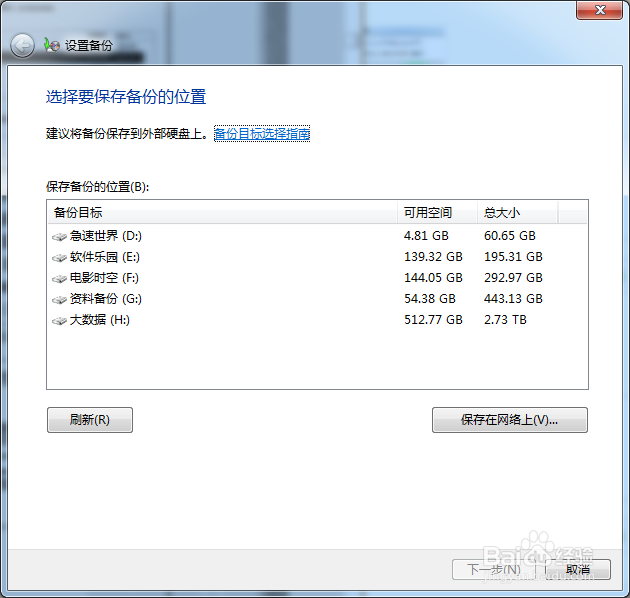
6、选择【让我选择】按钮,然后单击【下一步】,弹出【您希望备份哪些内容?】
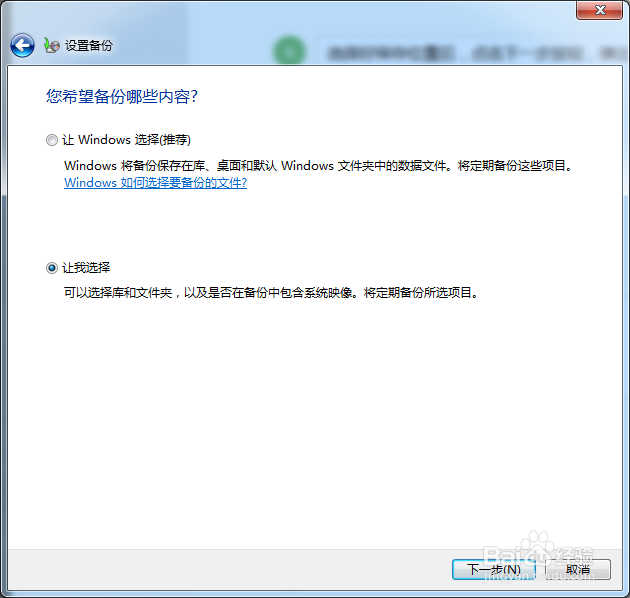
7、选择好文件及文件夹后点击【下一步】
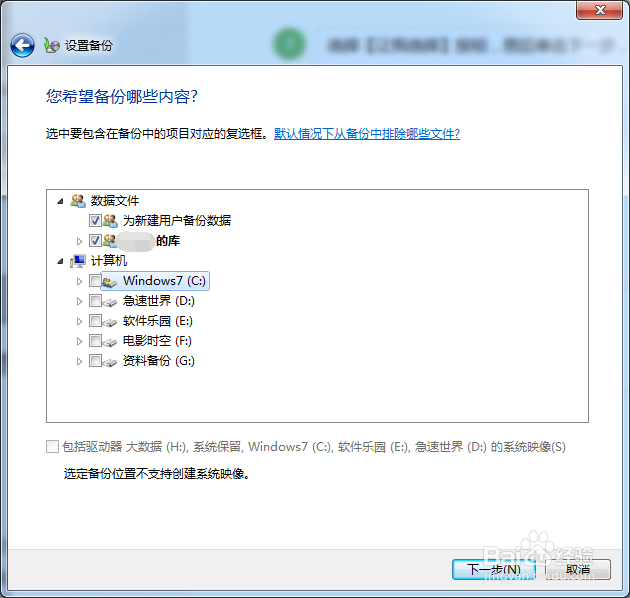
8、点击【更改计划】,可以按需要设置好自动备份的时间。
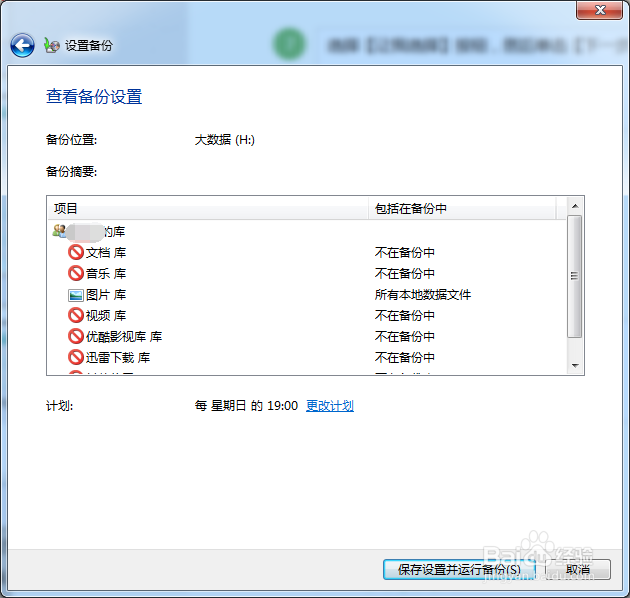
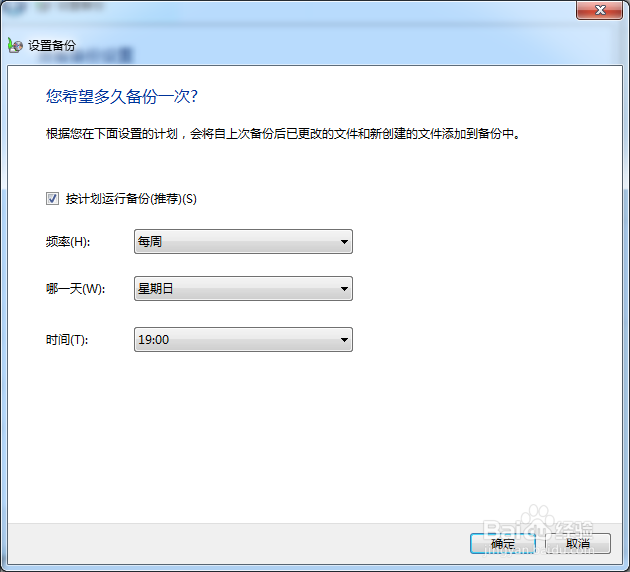
9、最后点击【保存设置并运行备份】,当提示“Windows备份已完成”的提示时,即完成了本次备份。
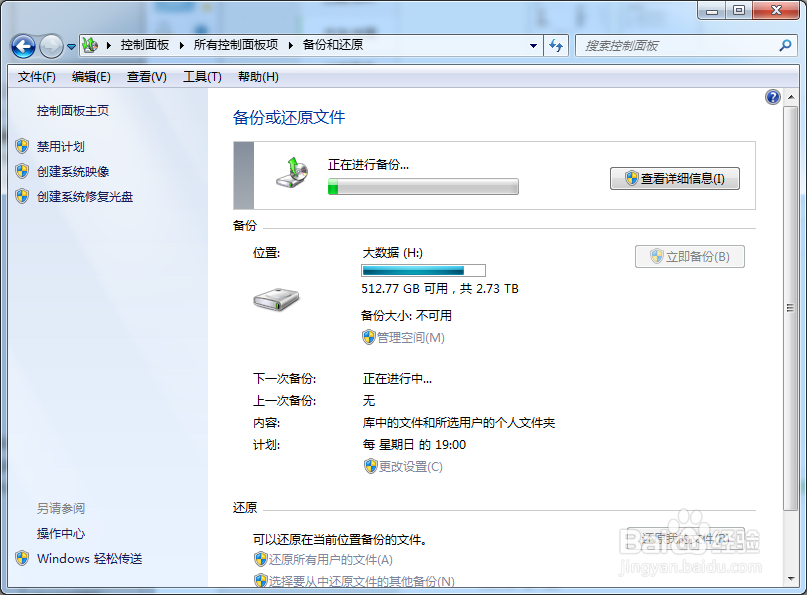
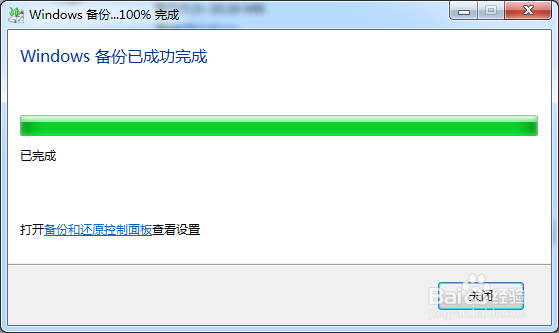
声明:本网站引用、摘录或转载内容仅供网站访问者交流或参考,不代表本站立场,如存在版权或非法内容,请联系站长删除,联系邮箱:site.kefu@qq.com。
阅读量:136
阅读量:82
阅读量:78
阅读量:182
阅读量:97